Ada dua hal yang harus kamu pertimbangkan saat kamu mencari cara instal ulang laptop. Pertama, apakah kamu akan tetap menyimpan dokumen - dokumen kamu, atau membuat laptop kamu jadi seperti baru dengan benar - benar menghilangkan seluruh file dan aplikasi yang ada.
Untuk mengetahui lebih lanjut bedanya, dan bagaimana tipsnya. Mari kita simak cara instal ulang laptop berikut ini.
Persiapkan CD Drive OS yang kamu perlukan
Kamu bisa menyiapkan installer sistem operasi yang kamu ingin dan perlukan. Kamu bisa menyiapkan dalam bentuk CD Drive atau Flashdisk Bootable. Untuk mengetahui cara membuat flashdisk bootable, kamu bisa simak disini. Kamu akan diminta untuk download installer Windows di https://www.microsoft.com/en-us/software-download/windows10 terlebih dahulu. Selain menentukan media installer, kamu juga harus tahu OS yang ingin kamu instal, Ubuntu, Linux, atau Windows. Sebagai contoh kali ini, kita akan membahas cara instal OS Windows karena paling umum dan sering digunakan.Pengaturan BIOS

Agar laptop kamu bisa diinstal ulang dengan media installer yang sudah kamu tentukan, kamu harus mengatur BIOS agar laptop kamu bisa mendeteksi dan menjalankan installer. Langkahnya sebagai berikut.
- Restart laptop kamu, lalu tekan DEL untuk masuk ke BIOS. Tombol yang ditekan akan berbeda untuk setiap merek laptop kamu.
- Saat sudah berhasil masuk ke BIOS, pilih menu BOOT untuk memulai pengaturan.
- Pilih CD ROM jika kamu menggunakan media installer CD Drive atau Flashdisk jika kamu menggunakan media installer flashdisk bootable
- Simpan pengaturan dan restart ulang laptop kamu
Cara Instal Ulang Laptop dengan OS Windows

Jika pengaturan BIOS kamu sudah benar, laptop akan menjalankan file installer yang sudah terpasang. Biasanya akan muncul jendela pilihan bahasa untuk selanjutnya kamu ikuti langkah - langkah berikut ini.
- Pilih bahasa yang kamu inginkan, biasanya menggunakan ‘English’ karena lebih lazim untuk istilah - istilah teknologi dan komputer
- Klik ‘Next’
- Klik ‘Instal Now’
- Ceklis ‘I accepted the licence terms’, lalu klik ‘Next’
- Kembali ke pertanyaan di awal, apakah kamu ingin instal ulang seperti baru dengan menghapus semua file dan aplikasi yang ada? Jika ya, maka kamu harus pilih ‘Custom’. Jika tidak, kamu bisa pilih ‘Upgrade’ karena nantinya file kamu akan tetap terjaga asalkan kamu tidak menginstal OS di folder yang sama dan file kamu ada di Drive bukan di ‘Documents’.
- Pilih partisi tempat instal OS
- Tunggu proses berlangsung hingga selesai
- Isi ‘username’ dan ‘password’
- Isi ‘product key’ jika memiliki, jika tidak kamu bisa skip terlebih dahulu
- Atur waktu laptop kamu
- Selamat, proses instal ulang laptop kamu berhasil. Laptop siap digunakan kembali



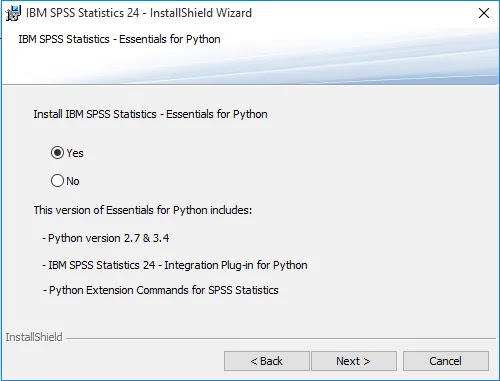







0 Komentar